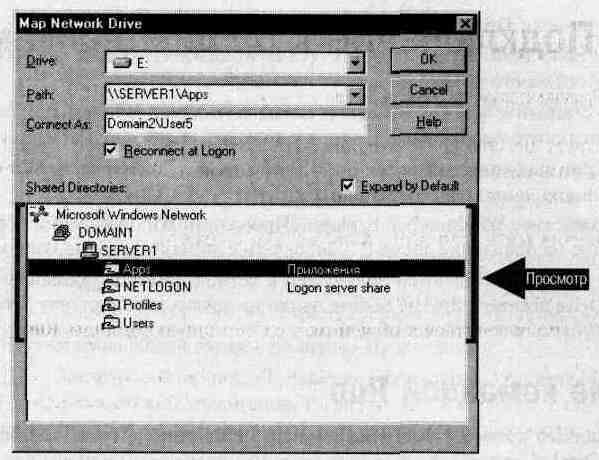
Занятие 4. Подключение к общим папкам
(Продолжительность занятия 10 минут)
Существует два способа найти общую папку и подключиться к ней. На этом занятии Вы познакомитесь с особенностями этих методов и шаг за шагом изучите все этапы подключения к общим папкам.
После того как папка предоставлена в общее пользование, работающие в сети смогут подключаться к ней посредством команд Map Network Drive (Подключить сетевой диск) Windows NT Explorer (Проводник Windows NT) или Run (Выполнить) меню Start (Пуск).
Подключение командой Map Network Drive
Подключившись к общему ресурсу с помощью команды Map Network Drive (Подключить сетевой диск), Вы установите соединение, работающее до тех пор, пока назначение сетевого диска не будет отменено вручную. Это, в частности, позволяет воспользоваться сетевым диском в окне Open (Открыть) различных приложений.
Командой Map Network Drive (Подключить сетевой диск) можно пользоваться в Windows NT Explorer (Проводник Windows NT) и в окнах My Computer (Мой компьютер) и Network Neighborhood (Сеть). Доступ к этой команде в Проводнике осуществляется с помощью меню Tools (Сервис), а в окнах My Computer и Network Neighborhood — с помощью кнопки Map Network Drive.
После подключения общей папки командой Map Network Drive она станет аналогом папки на Вашем компьютере, и Вы сможете просматривать ее, как и содержимое любой папки на своем диске. Назначение сетевого лиска хранится в профиле, поэтому соединение может автоматически восстанавливаться при следующей регистрации.
Путь к общей папке задается в диалоговом окне Map Network Drive (Подключить сетевой диск).
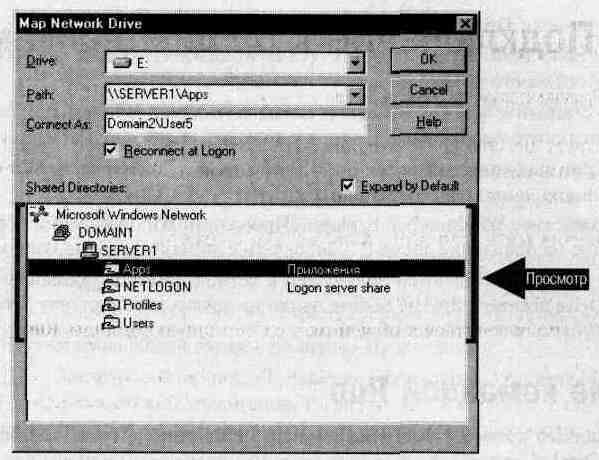
Параметры диалогового окна Map Network Drive описаны в таблице.
|
Параметр |
Назначение |
|
Drive (Диск) |
Позволяет назначить общей папке символ диска, после чего она будет выглядеть как папка локального диска. Пользователю доступны 26 символов дисков. Символы, занятые локальными устройствами, не появляются в этом списке. Если этот параметр не выбран явно, Windows NТ использует первый свободный символ списка |
|
Path (Путь) |
Указывает компьютер, на котором располагается общая папка, и ее сетевое имя. Путь задается в формате UNC: \\имясервера\\сетевое_имя |
|
Connect As (Подключаться по учетной записи...) |
Позволяет подключиться к ресурсу с помощью другой учетной записи, указав домен и имя пользователя в формате \\домен\\имя_пользователя |
|
Reconnect at Logon (Восстанавливать при регистрации) |
Если этот флажок установлен, подключение к общей папке будет восстанавливаться при каждой следующей регистрации пользователя |
|
Shared Directories (Общие папки) |
Позволяет просмотреть список общих папок локального домена и других доменов, связанных с ним доверительными отношениями |
![]()
> Подключение к общей папке командой Map Network Drive
Подключение командой Run
С помощью команды Run (Выполнить) меню Start (Пуск) пользователь может просмотреть список общих папок на компьютере сети, причем для этого не обязательно знать сетевое имя конкретной папки — достаточно имени компьютера.
Команда Run (Выполнить) не назначает символ диска общей папке, и поэтому установленное соединение недоступно в других приложениях.
Чтобы воспользоваться командой Run (Выполнить), в меню Start (Пуск) щелкните пункт Run (Выполнить). В окне Open (Открыть) введите имя компьютера, где расположена общая папка, и ее сетевое имя (например, \\имя_компьютера\сетевое_имя) или только имя компьютера (например, \\имя_компьютера) и щелкните кнопку ОК.
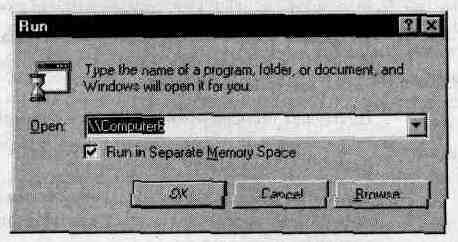
![]()
Если Вы укажете только имя компьютера, Windows NT откроет окно имя_ компьютера, в котором будут перечислены все имеющиеся на нем общие папки. Щелкнув общую папку. Вы подключитесь к ней.
> Подключение к общей папке командой Run
На экране появится окно имя_компьютера.
> Подключение к скрытой общей папке командой Run
На экране появится окно Secret$ on имя_компьютера (Папка Secret$ на имя _компьютера).
> Отключение общей папки с помощью Проводника
Диск Р исчезнет с левой панели окна Проводника, а сведения о подключении будут удалены из пользовательского профиля.
Резюме
|
Дополнительную информацию о ... |
Вы найдете в... |
|
открытии общей папки |
справочной системе Windows NT |
|
подключении сетевого диска |
справочной системе Windows NT |